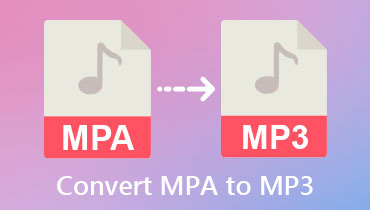แปลง CAF เป็น MP3 ได้ฟรีทางออนไลน์และบนเดสก์ท็อปอย่างง่ายดาย
CAF หรือที่เรียกว่า Core Audio Format คือคอนเทนเนอร์เสียงที่ Apple Inc. ดูแลและพัฒนาขึ้นสำหรับกรอบงาน Apple QuickTime นั่นคือเหตุผลที่โปรแกรมนี้เข้ากันได้กับ Mac OS X และใหม่กว่า รูปแบบไฟล์เสียงนี้ออกแบบมาเพื่อเติมเต็มข้อบกพร่องของรูปแบบดิจิทัลที่เก่ากว่า เช่น AIFF และ WAV รองรับแอปพลิเคชั่นแก้ไขเสียงที่กว้างขวางและให้การเล่นคุณภาพสูง
อย่างไรก็ตาม มันอาจจะค่อนข้างท้าทายหากคุณวางแผนที่จะใช้ไฟล์เสียงนี้บนอุปกรณ์และเครื่องเล่นต่างๆ การเปลี่ยนไปใช้รูปแบบไฟล์เสียงที่ยืดหยุ่นและเป็นสากล เช่น MP3 เป็นทางเลือกที่ดี ที่กล่าวว่าเราค้นคว้าเครื่องมือที่ดีที่สุดและใช้งานได้จริงมากที่สุดเพื่อ แปลง CAF เป็น MP3 ได้อย่างง่ายดาย ตรวจสอบด้านล่างเพื่อเรียนรู้เพิ่มเติม


ส่วนที่ 1 วิธีการแปลง CAF เป็น MP3 บน Windows/Mac
1. Vidmore Video Converter
Vidmore Video Converter เป็นเครื่องมือระดับมืออาชีพที่คุณสามารถใช้เพื่อแปลงไฟล์เสียงเป็น MP3 หรือรูปแบบไฟล์เสียงอื่นๆ นอกจากนั้น ยังรองรับการแปลงวิดีโอ นอกจากนี้ คุณสามารถประมวลผลไฟล์เสียง/วิดีโอจำนวนมาก ทำให้จัดการการแปลงหลายไฟล์ได้ง่ายขึ้น ไม่ว่าคุณจะชอบแปลงไฟล์เสียงเป็นไฟล์เดียวหรือเป็นกลุ่ม โปรแกรมก็สามารถช่วยคุณได้
เหนือสิ่งอื่นใด โปรแกรมมาพร้อมกับตัวเลือกในการปรับแต่งและตั้งค่าโปรไฟล์สำหรับการแปลงเสียงของคุณ คุณสามารถตั้งค่าตัวเข้ารหัส อัตราสุ่ม แชนเนล และบิตเรตได้ ในขณะเดียวกัน มีโปรไฟล์ที่สร้างไว้ล่วงหน้า ซึ่งรวมถึงคุณภาพต่ำ คุณภาพปานกลาง และคุณภาพสูง เพื่อความสะดวกของคุณ ในทางกลับกัน ให้อ่านคู่มือแนะนำเพื่อเรียนรู้วิธีเปลี่ยน CAF เป็น MP3
ขั้นตอนที่ 1. ติดตั้ง CAF เป็น MP3 Converter
ก่อนสิ่งอื่นใด ให้คลิกที่ตัวใดตัวหนึ่ง ดาวน์โหลดฟรี ปุ่มด้านล่างเพื่อดาวน์โหลดเครื่องมือ ถัดไป ติดตั้งและเปิดบนคอมพิวเตอร์ของคุณเพื่อดูอินเทอร์เฟซที่ใช้งานได้ อย่างที่คุณเห็น มีลิงค์สำหรับ Windows และ Mac ดังนั้น คุณสามารถแปลง CAF เป็น MP3 บน Windows และ Mac ได้ คุณสามารถเดินทางรอบโปรแกรมเพื่อทำความคุ้นเคยกับอินเทอร์เฟซและฟังก์ชันต่างๆ
ขั้นตอนที่ 2 เพิ่มแทร็กเสียง CAF
จากนั้นคลิกไฟล์ บวก ปุ่มลงชื่อเข้าใช้และโหลดไฟล์เสียง CAF ลงในโปรแกรม นอกจากนี้คุณยังสามารถคลิก เพิ่มไฟล์ ปุ่มแบบเลื่อนลงและเลือกเพิ่มโฟลเดอร์เพื่อเพิ่มไฟล์ CAF หลายไฟล์
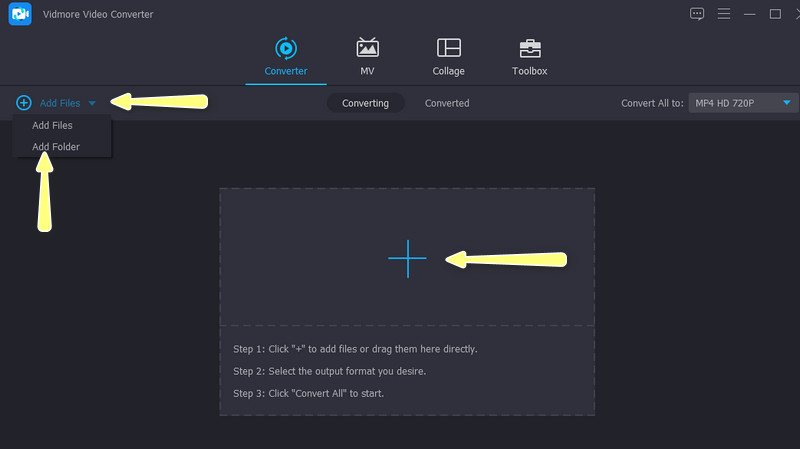
ขั้นตอนที่ 3 กำหนดการตั้งค่าเอาต์พุต
หลังจากโหลดไฟล์เสียงลงในโปรแกรมแล้ว ให้ขยาย ข้อมูลส่วนตัว เมนูแบบเลื่อนลง จากนั้นไปที่ เสียง และเลือก MP3 ที่เมนูด้านซ้าย มีโปรไฟล์ให้เลือกเมื่อคุณเลือก MP3 หรือคุณอาจปรับแต่งเองได้โดยกดปุ่ม โปรไฟล์ที่กำหนดเอง ไอคอน. จากนั้น คุณสามารถเปลี่ยนโปรไฟล์ได้ตามความต้องการ
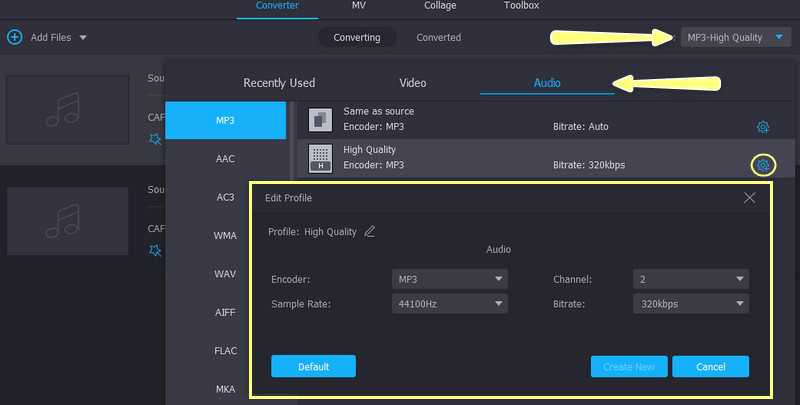
ขั้นตอนที่ 4. แปลง CAF เป็น MP3
ก่อนเริ่มการแปลง ให้ตั้งค่าตำแหน่งที่คุณต้องการบันทึกไฟล์เสียงที่แปลงแล้ว ที่ด้านล่างของอินเทอร์เฟซของเครื่องมือ คุณจะเห็นเส้นทางของโฟลเดอร์ คลิกที่มันและแก้ไขตามนั้น ต่อไป คลิก แปลงทั้งหมด ที่ด้านล่างขวามือของอินเทอร์เฟซ เนื่องจากโปรแกรมอำนวยความสะดวกในการแปลงเป็นชุด ไฟล์ CAF ที่โหลดทั้งหมดจะถูกแปลงเป็น MP3 พร้อมกัน
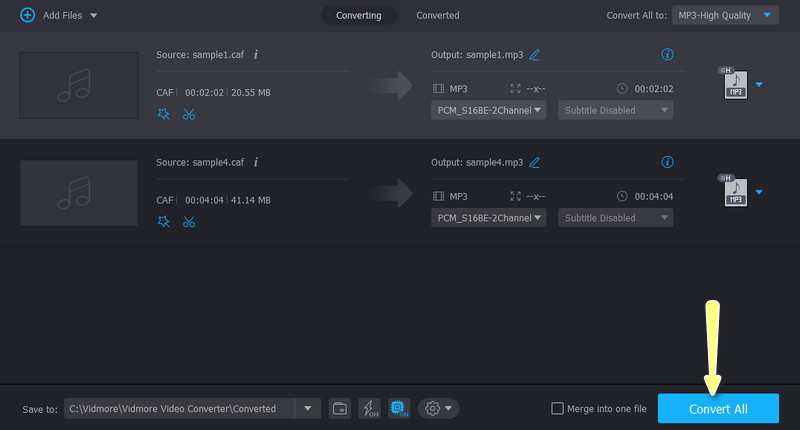
2. ตัวแปลงเสียง MediaHuman
ตัวแปลงเสียงที่ยอดเยี่ยมอีกตัวหนึ่งที่คุณควรคำนึงถึงคือ MediaHuman Audio Converter โปรแกรมนำเสนอรูปแบบเสียงต่าง ๆ เพื่อแปลงเป็น ซึ่งรวมถึง MP3, AAC, AIFF, FLAC, ALAC และอีกมากมาย เหนือสิ่งอื่นใด มันมาพร้อมกับการตั้งค่าโปรไฟล์ ดังนั้นคุณไม่ต้องแก้ไขด้วยตนเอง ทำตามขั้นตอนด้านล่างเพื่อแปลงเป็น MP3 บน Windows หรือ Mac
ขั้นตอนที่ 1. รับและติดตั้ง MediaHuman Audio Converter จากเว็บไซต์ทางการ
ขั้นตอนที่ 2. ตอนนี้ โหลดไฟล์ CAF ลงในโปรแกรมโดยคลิกที่ปุ่ม บวก ไอคอนสัญญาณ หรือคุณสามารถลากไฟล์เสียงไปยังอินเทอร์เฟซเพื่ออัปโหลดไฟล์ได้
ขั้นตอนที่ 3. หลังจากนั้นไปที่ ข้อมูลส่วนตัว เมนูและตั้งค่าเป็น MP3. ถัดจากเมนูรูปแบบเสียงคือการตั้งค่าเอาต์พุต เลือกโปรไฟล์เอาต์พุตหรือปรับแต่งโปรไฟล์
ขั้นตอนที่ 4. สุดท้ายกด เริ่มการแปลง ไอคอนข้าง ข้อมูลส่วนตัว เมนูเพื่อเริ่มกระบวนการ
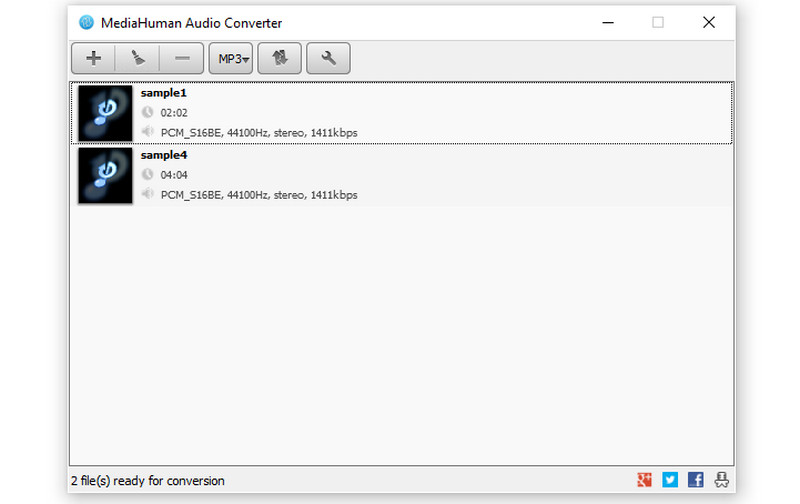
ส่วนที่ 2 วิธีการแปลง CAF เป็น MP3 ฟรีออนไลน์
หากคุณกำลังมองหาความสะดวก โปรแกรมออนไลน์เหมาะสำหรับคุณ คุณไม่จำเป็นต้องดาวน์โหลดอะไรบนอุปกรณ์ของคุณ เนื่องจากกระบวนการทั้งหมดเกิดขึ้นในเบราว์เซอร์ ที่นี่ เราได้รวบรวมเครื่องมือที่ดีที่สุดที่คุณอาจใช้ในการแปลง CAF เป็น MP3 ตรวจสอบด้านล่าง
1. FreeConvert
การใช้ FreeConvert เป็นตัวแปลง CAF เป็น MP3 ออนไลน์ทำให้คุณสามารถประมวลผลไฟล์เสียงได้อย่างมีประสิทธิภาพ ในทำนองเดียวกัน โปรแกรมอนุญาตให้แปลงไฟล์หลายไฟล์พร้อมกัน นอกจาก MP3 แล้ว คุณยังสามารถแปลงไฟล์เป็น FLAC, ALAC, M4A, WMA, AIFF และไฟล์เสียงยอดนิยมอื่นๆ ยิ่งไปกว่านั้น คุณยังสามารถเปลี่ยนรูปแบบเป็นอุปกรณ์เสียงได้อีกด้วย
ข้อดี:
- ปรับระดับเสียงและเพิ่มระดับเสียงได้ถึง 200%
- ใช้เอฟเฟกต์เสียงเฟดอินและเอาต์
- ตัดเสียงเริ่มต้นและสิ้นสุด
จุดด้อย:
- รูปแบบเสียงและวิดีโอการส่งออกที่จำกัด
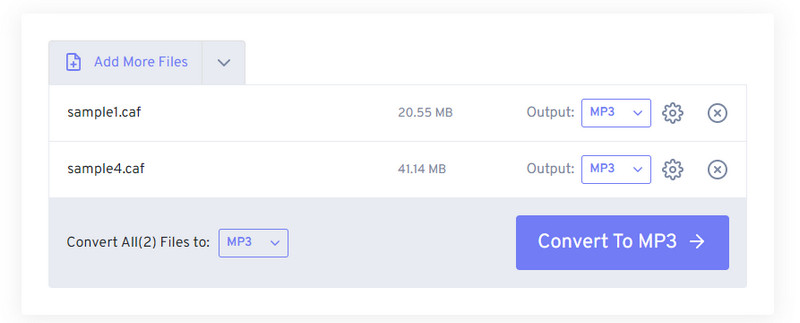
2. ตัวแปลงเสียงโดย 123Apps
เครื่องมือออนไลน์อื่นที่คุณสามารถพิจารณาใช้เพื่อแปลง CAF เป็น MP3 คือ Audio Converter by 123Apps โปรแกรมนี้ไม่เพียงแต่ช่วยให้คุณสามารถนำเข้าจากไดรฟ์ในเครื่องของคุณเท่านั้น แต่ยังรวมถึงจากที่เก็บข้อมูลบนคลาวด์ เช่น Google Drive และ Dropbox นอกจากนี้ ผู้ใช้อาจเข้าถึงการตั้งค่าขั้นสูงบางอย่าง ให้คุณเปลี่ยนบิตเรต อัตราสุ่ม เฟด ช่อง ฯลฯ เนื่องจากทำงานผ่านเบราว์เซอร์ คุณจึงสามารถแปลง CAF เป็น MP3 บน Mac หรือ Windows PC ได้
ข้อดี:
- มีการตั้งค่าล่วงหน้าที่มีคุณภาพ เช่น ประหยัด มาตรฐาน ดี และดีที่สุด
- แปลงเสียงเป็น WAV, ริงโทน iPhone, M4A, FLAC ฯลฯ
- แก้ไขข้อมูลแทร็กของเสียง
จุดด้อย:
- อินเทอร์เฟซของโปรแกรมเต็มไปด้วยโฆษณา
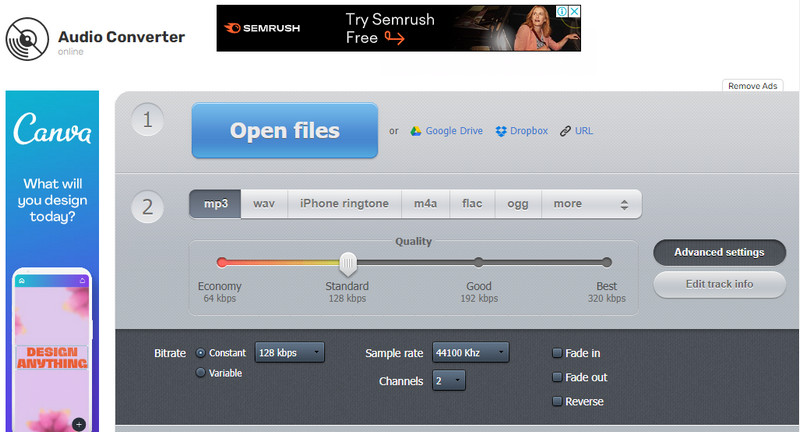
ส่วนที่ 3 คำถามที่พบบ่อยเกี่ยวกับการแปลง CAF เป็น MP3
ฉันจะเปิดไฟล์ CAF บน Windows ได้อย่างไร
อย่างที่คุณอาจทราบแล้วว่าไฟล์ CAF รองรับระบบปฏิบัติการ Mac เท่านั้น หากต้องการเล่นบน Windows คุณต้องแปลงเป็น MP3
ฉันจะแปลง MP4 เป็น MP3 ได้อย่างไร
หากคุณต้องการแยกเสียงออกจาก MP4 คุณสามารถแปลงเป็น MP3 โดยใช้ Windows Media Player
โปรแกรมอะไรเปิดไฟล์ CAF ได้?
เครื่องเล่นเสียงจำนวนมากยอมรับไฟล์ CAF คุณสามารถเล่นไฟล์ CAF โดยใช้เครื่องเล่น VideoLan VLC, Quicktime Player 7 ขึ้นไป และ NCH WavePad
สรุป
ด้านบนคือโปรแกรมที่คุณอาจใช้ในการแปลง CAF เป็น MP3. มีตัวแปลงเสียง CAF เป็น MP3 ให้ดาวน์โหลดฟรีและเครื่องมือออนไลน์ที่คุณสามารถใช้ได้ ดังนั้น หากคุณต้องการประมวลผลแบบออฟไลน์ เครื่องมือเดสก์ท็อปจึงเหมาะสำหรับคุณ ในทางกลับกัน ให้ใช้เครื่องมือออนไลน์หากคุณต้องการประมวลผลไฟล์เสียงโดยไม่ต้องดาวน์โหลดอะไรเลย